Föreställ dig att du har att göra med stora tal, vare sig det är inom bokföring, controlling eller andra områden inom försäljning. Ofta måste du filtrera ut de sista siffrorna eller tecknen i ett tal för att möjliggöra en mer exakt analys. Med hjälp av funktionerna "HÖGER" och "VÄNSTER" i Excel kan du uppnå just detta. I den här handledningen visar jag dig hur du effektivt använder dessa funktioner för att endast visa de sista siffrorna eller tecknen i en cell.
Viktigaste insikter
- Användning av funktionerna "HÖGER" och "VÄNSTER".
- Extrahera siffror och tecken på ett enkelt sätt.
- Praktiska tillämpningsexempel i Excel.
Steget-för-steg-guide
För att extrahera de sista tecknen i ett tal eller text i Excel, följ dessa steg.
Hur HÖGER-funktionen fungerar
Först bör du lära dig kommandot "HÖGER". Med denna funktion kan du få de sista siffrorna eller tecknen från en cellinnehåll. Principen är enkel: du anger från vilken cell du vill hämta information och hur många tecken du vill få.
I exemplet ser du att funktionen ser ut såhär: =HÖGER(A1; 2). Här står A1 för cellen från vilken du vill extrahera tecknen och "2" anger att du vill ha de två sista tecknen.
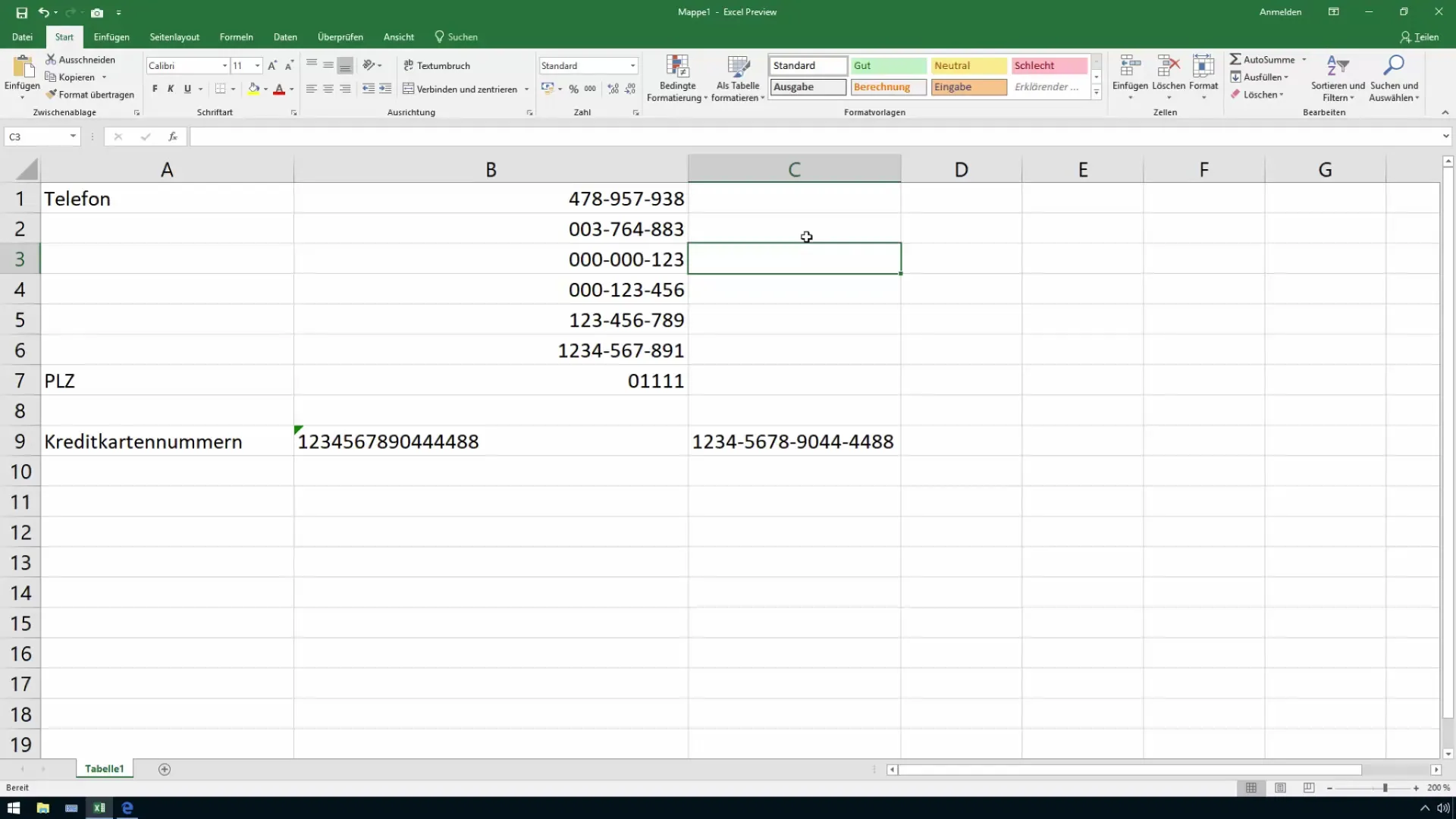
Extrahera siffror
Självklart kan du också hantera text på samma sätt. Om du till exempel vill få de fyra sista tecknen i en text i cell A1, skulle funktionen se ut såhär: =HÖGER(A1; 4). På detta sätt har du räknat de fyra sista tecknen och de kommer att visas för dig.
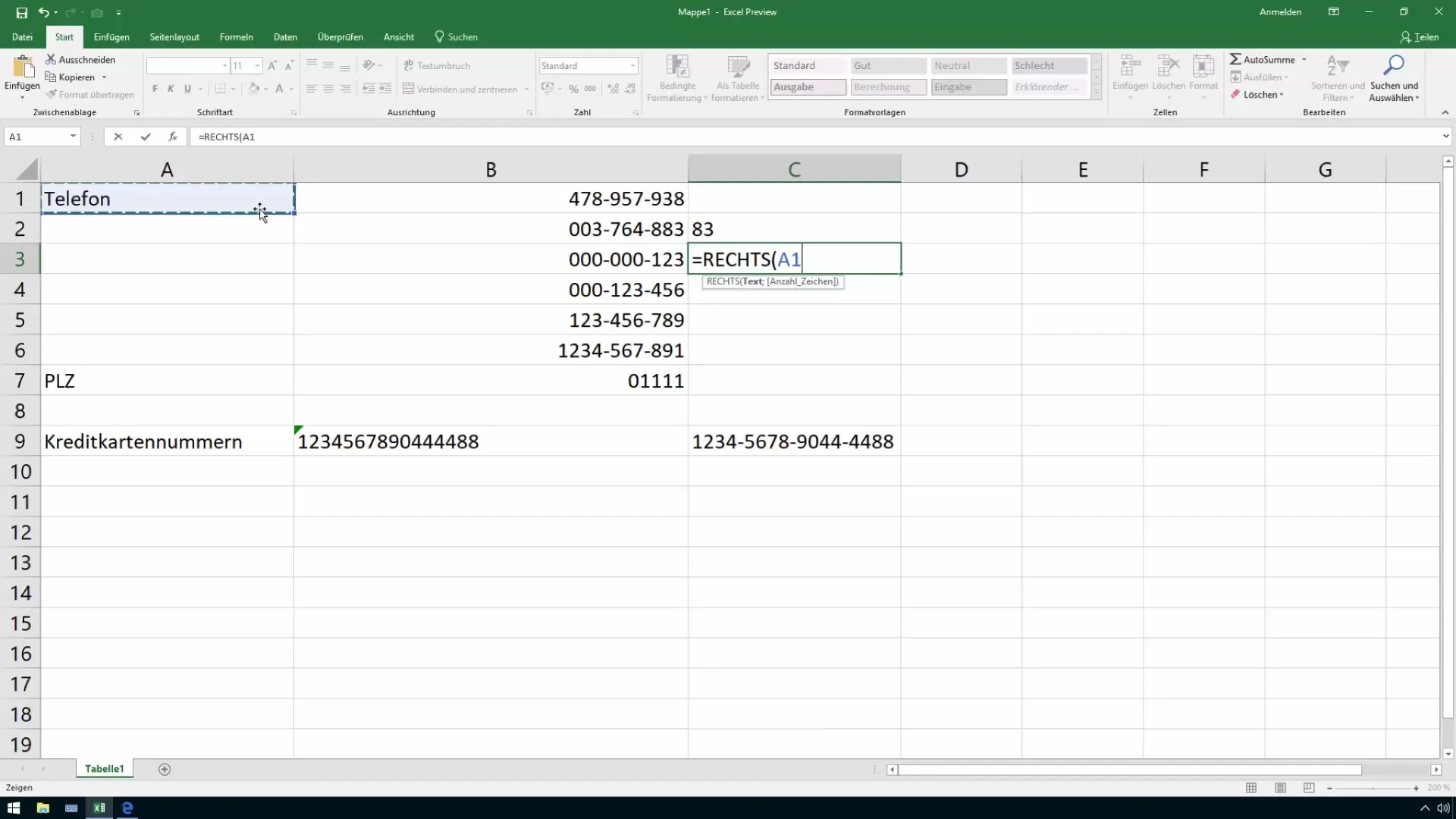
Användning av VÄNSTER-funktionen
Funktionen "VÄNSTER" fungerar på samma sätt, men i omvänd ordning - den ger dig de första tecknen i cellinnehållet. Om du vill extrahera de första tre tecknen i ett tal, ser formeln ut så: =VÄNSTER(A1; 3). På detta sätt kan du enkelt filtrera ut de relevanta informationerna.
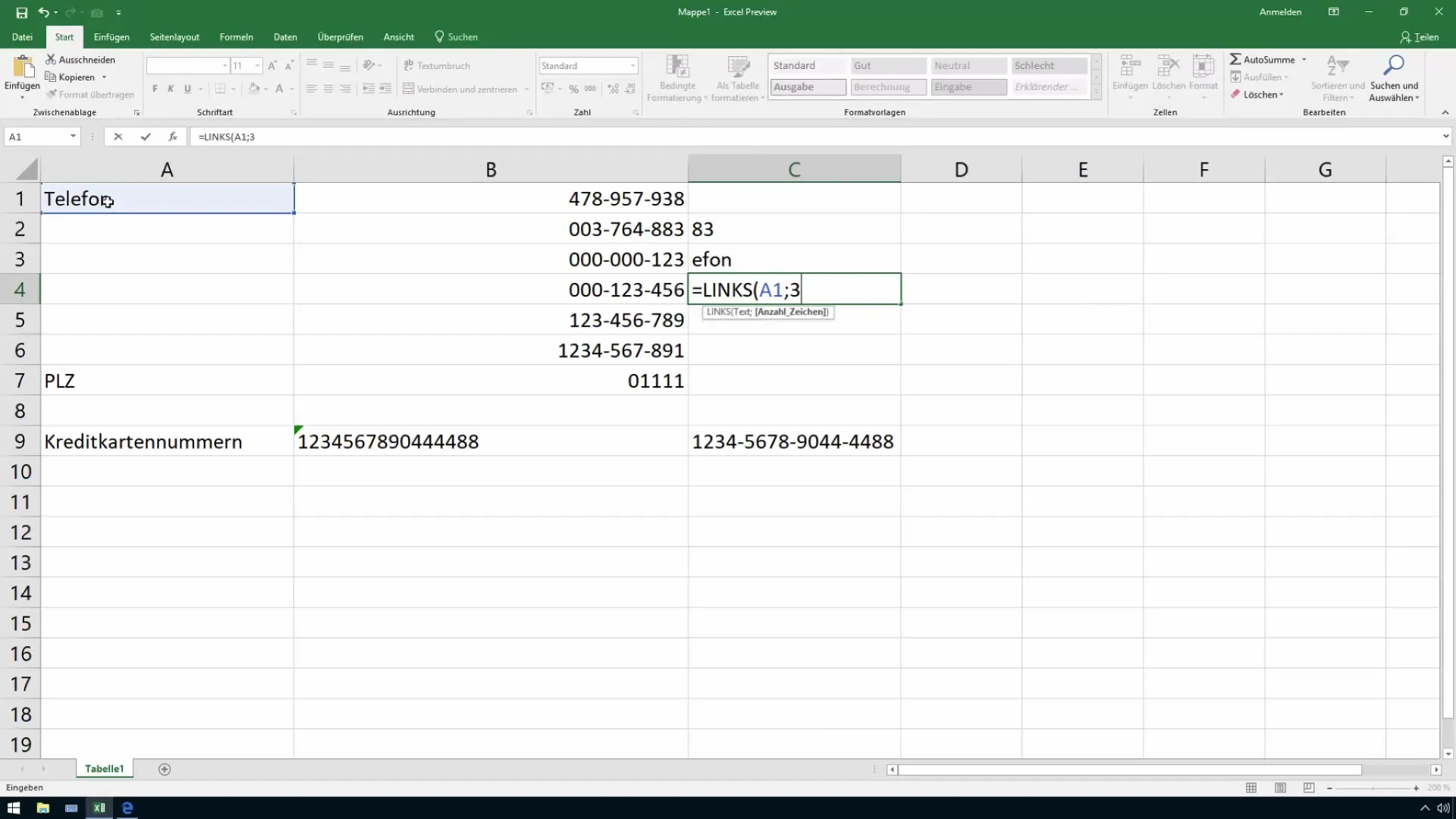
Användningsexempel
Dessa funktioner är mycket användbara i olika Excel-mallar, särskilt inom områden som controlling och försäljning, där stora tal ofta behöver analyseras. Du kan till exempel använda dessa metoder för att snabbt utvärdera och visa artikelnummer, kundnummer eller andra relevanta koder.
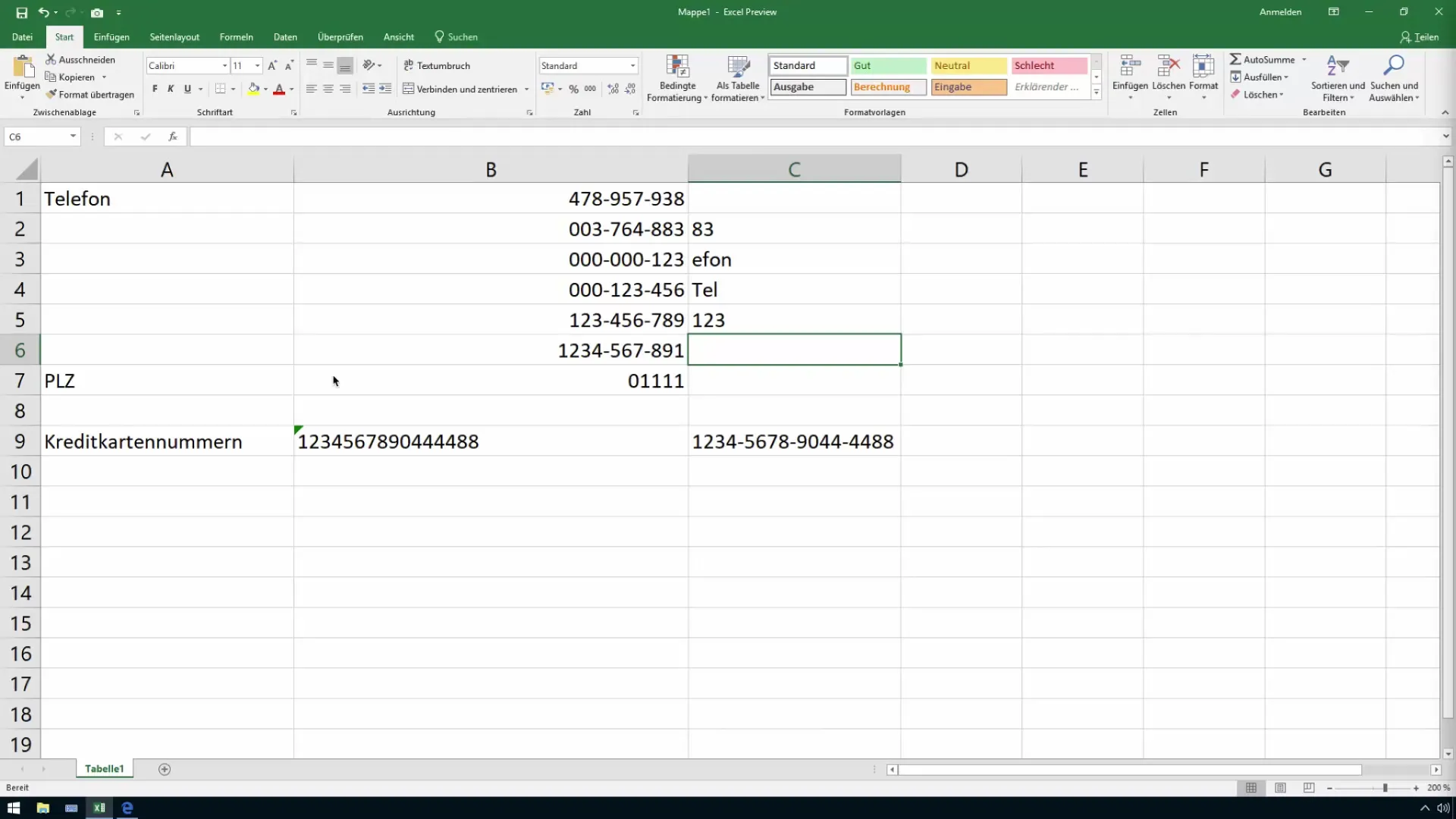
Denna lektion har visat dig hur du enkelt kan filtrera ut de sista eller de första tecknen eller siffrorna i ett stort tal i Excel. Med funktionerna "HÖGER" och "VÄNSTER" har du nu kunskapen för att snabbt extrahera precisa informationer.
Sammanfattning
I den här handledningen har du lärt dig hur du effektivt kan filtrera ut de sista eller första tecknen i ett tal eller en text med funktionerna "HÖGER" och "VÄNSTER" i Excel. Dessa funktioner är särskilt användbara när du arbetar med stora datamängder och gör det betydligt enklare att analysera dina data.
Vanliga frågor
Vad är syntaxen för HÖGER-funktionen?Syntaxen är: =HÖGER(Text; Antal tecken).
Kan jag använda VÄNSTER-funktionen även med siffror?Ja, VÄNSTER-funktionen kan användas både för text och siffror.
Är dessa funktioner tillgängliga i alla versioner av Excel?Ja, både HÖGER och VÄNSTER är tillgängliga i alla aktuella versioner av Excel.
Kan jag använda dessa funktioner i kombination med andra funktioner?Ja, du kan enkelt kombinera dem med andra Excel-funktioner för att utföra mer komplexa analyser.


